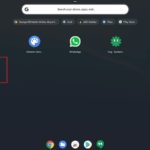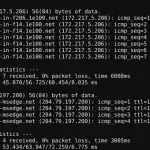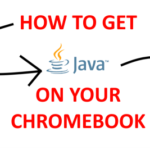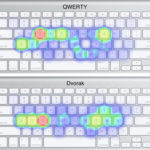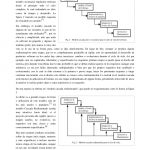A primera vista, el teclado estándar de un libro de chromesomas puede hacer que te rasques la cabeza; parece familiar y, sin embargo, extrañamente diferente. Para empezar, un Chromebook no viene equipado con la tradicional tecla Caps Lock, designando ese punto a una lupa que, cuando se presiona, te presenta una lista de tus aplicaciones de Chrome. Pero la tecla Caps Lock está ahí, excepto que está escondida dentro de otra tecla: la tecla Asistente o la tecla de Búsqueda.
Activar el bloqueo de las gorras con el asistente / clave de búsqueda
No, no encontrarás la llave de Caps Lock dentro de otra llave, como el equivalente a una muñeca rusa. La mencionada llave pintada con una lupa sigue siendo la llave de Caps Lock, pero esa no es su función principal. Por defecto, es tu tecla de Asistente o de Búsqueda. Para despertar el Caps Lock de abajo, tendrás que usar una combinación de teclas, como esta:
1. Localiza la tecla ALT de tu teclado, cualquiera de las dos servirá.
2. Localizar la tecla de búsqueda o la tecla auxiliar , ubicada en el lugar donde estaría la cerradura de mayúsculas en un teclado tradicional.
3. Presiona la tecla ALT y la tecla Search juntas. El bloqueo de mayúsculas ahora está activado.
Al activarse, tu libro de chromesomas emitirá una notificación que te avisará de que se ha activado Bloqueo de mayúsculas, junto con un pequeño icono de flecha que apunta hacia arriba. Afortunadamente, considerando que un Chromebook no viene con una luz a bordo, como la que tiene un teclado tradicional, para indicar que Caps Lock está activado.
4. Para desactivar el bloqueo de mayúsculas, presione la tecla ALT y la tecla Search juntas, otra vez. Entonces se desactivará Bloqueo de mayúsculas.
Activar el bloqueo de las tapas con la barra de notificación
Los cromebooks, como cada computadora, tienen su propia barra de tareas llena de pequeños íconos que indican esto y aquello, pero eso no es todo para lo que se usa. De hecho, puedes activar y desactivar el Bloqueo de mayúsculas usando la barra de notificación. Esto es lo que se hace:
1. En la esquina inferior derecha de la pantalla, verás la hora actual . Haz clic en ella. Se abrirá un pequeño menú.
2. En el menú, cerca de la parte inferior, verás una notificación que indica si el Bloqueo de mayúsculas está activado o desactivado, así: » CAPS LOCK está activado / desactivado .» Adelante, haz clic en él. Al hacerlo, se activará o desactivará Bloqueo de mayúsculas.
Cambiando el atajo para el bloqueo de las tapas
Chromebook también viene con una forma práctica de cambiar las combinaciones de teclas utilizadas para activar y desactivar el bloqueo de las tapas. Si no te gusta la forma en que se maneja la llave de Caps Lock, considera cambiarla con el uso de otra llave. Así es como se cambia:
1. Haga clic en la hora actual que se encuentra en la esquina inferior derecha de la pantalla. 2. Cuando aparezca el menú, haz clic en Configuración en la esquina inferior izquierda del menú. Encontrarás los ajustes haciendo clic en el icono del engranaje, justo debajo del indicador de bloqueo de mayúsculas.
2. En Ajustes, localice y haga clic en Ajustes de teclado . Al hacerlo, tendrá la oportunidad de cambiar el comportamiento de cualquiera de las teclas especiales de la lista.